在装机系统过程中,常常会遇到无法启动光盘或需要频繁更换光盘的问题。而利用U盘进行系统安装则是一种方便快捷的方法。本文将详细介绍如何使用U盘进行启动装机...
2025-07-26 136 盘启动
随着技术的发展和操作系统的更新,重新安装或升级Windows操作系统已经成为常见的需求。而通过U盘启动安装Win系统能够极大地提高安装速度和方便性。本文将为大家介绍如何利用U盘启动来简单快捷地完成Win系统的安装。

一、准备工作:选择合适的U盘
1.选择容量足够的U盘,建议容量不少于16GB,以充分存储Win系统镜像文件和安装所需文件。
2.确保U盘是可用状态,没有损坏和坏道。

3.备份U盘中原有的重要数据,以免在制作启动盘时丢失。
二、下载并安装Windows系统镜像文件
4.在官方网站或其他可信渠道下载所需的Windows系统镜像文件,确保版本和语言与自己需要一致。
5.使用合适的工具(如WindowsISODownloader)下载并保存ISO文件到本地磁盘。

三、制作U盘启动盘
6.插入U盘,确保U盘已经被电脑正确识别。
7.下载并安装合适的U盘启动盘制作工具,如Rufus。
8.打开Rufus,选择U盘、分区模式和文件系统(通常推荐选择“MBR分区方案”和“FAT32”文件系统)。
9.在“引导选择”栏中,选择之前下载好的Windows系统镜像文件。
10.点击“开始”按钮,制作过程将自动开始,等待制作完成。
四、设置电脑启动顺序
11.重启电脑,在开机过程中按下相应按键(通常是Del、F2或F12)进入BIOS设置界面。
12.进入BIOS后,找到“启动”或“Boot”选项,并将U盘启动选项调整到第一位,确保电脑在启动时首先从U盘启动。
13.保存设置并退出BIOS,电脑将会重新启动。
五、安装Windows系统
14.电脑重新启动后,系统会自动从U盘启动,出现Windows安装界面。
15.按照界面提示逐步进行Windows系统的安装,包括选择安装语言、键盘布局、许可协议等步骤。
六、完成安装与设置
16.安装过程完成后,电脑会自动重启,此时可拔掉U盘,系统将从硬盘启动。
17.根据个人需求,进行系统设置、驱动安装和软件配置等操作,使系统完全符合自己的需求。
18.建议安装杀毒软件和系统更新,以确保系统的安全性和稳定性。
通过U盘启动安装Win系统是一种简单快捷的方式,能够节省时间和提高效率。通过本文所介绍的步骤,你可以轻松地完成Win系统的安装,并根据个人需求对系统进行设置和优化。快来试试吧!
标签: 盘启动
相关文章

在装机系统过程中,常常会遇到无法启动光盘或需要频繁更换光盘的问题。而利用U盘进行系统安装则是一种方便快捷的方法。本文将详细介绍如何使用U盘进行启动装机...
2025-07-26 136 盘启动
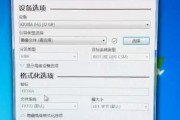
随着科技的发展,人们对于电脑系统的需求也越来越高。有时候,我们可能需要重新安装操作系统或者修复系统故障,这时候使用U盘启动系统就成了一个非常方便的方法...
2025-07-24 140 盘启动

随着科技的不断进步,很多人开始将自己的电脑系统进行升级或更换,而U盘启动和系统安装成为了必不可少的步骤。然而,对于一些不太了解电脑技术的人来说,这可能...
2025-07-08 234 盘启动

在计算机维修和系统安装过程中,我们经常需要使用PE系统来进行故障排除和数据恢复等操作。而使用U盘启动PE系统,不仅方便快捷,还可以避免磁盘损坏和数据丢...
2025-07-05 230 盘启动

在使用Windows7操作系统的过程中,由于各种原因,我们可能会遇到系统崩溃、蓝屏等问题,这时候就需要用到恢复系统的功能。本文将详细介绍使用Win7U...
2025-06-20 209 盘启动

在电脑使用过程中,有时需要进行系统重装、病毒清理等操作,而通用U盘启动正是一种方便快捷的方式。本文将详细介绍如何利用通用U盘进行启动操作,帮助读者轻松...
2025-06-17 228 盘启动
最新评论